
Turinys:
- Autorius John Day [email protected].
- Public 2024-01-30 10:45.
- Paskutinį kartą keistas 2025-01-23 14:59.
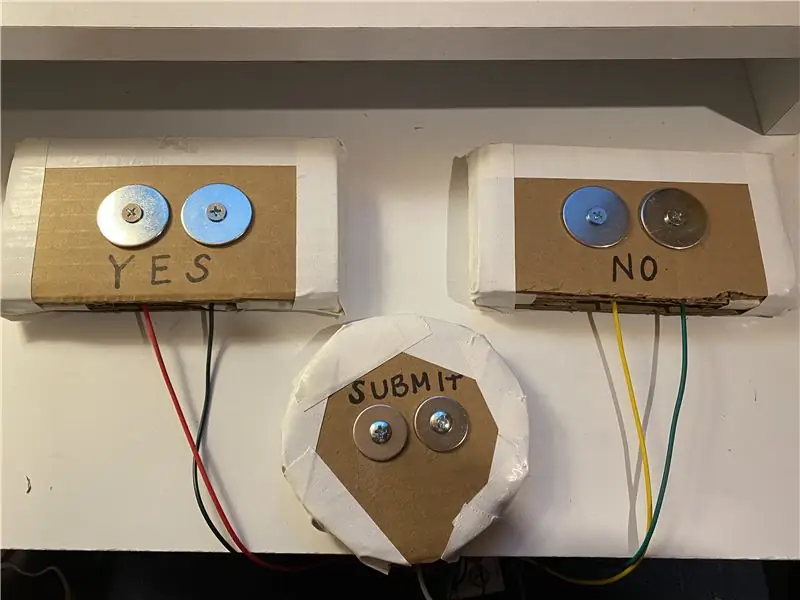
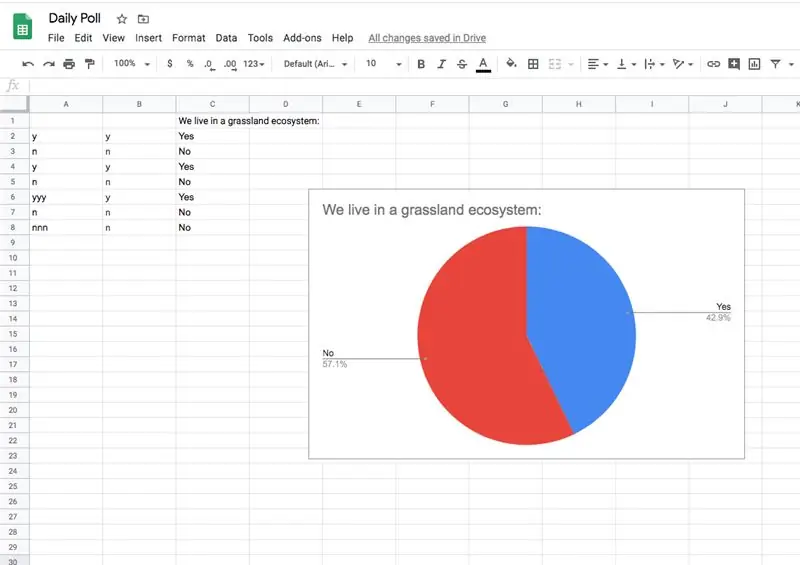
„Makey Makey“projektai »
Norėjau sukurti būdą, kaip įrašyti mokinių duomenis jiems įeinant į klasę, taip pat turėti galimybę lengvai parodyti rezultatus patalpoje projektoriaus ekrane. Nors galėčiau tai supaprastinti naudodami „Scratch“, norėjau paprasto būdo įrašyti ir išsaugoti kiekvieną dieną įvestus duomenis. Naudodami „Google“skaičiuokles įsitikinote, kad reikia šiek tiek lengviau.
„Slap Switch“idėja paimta iš šios instrukcijos:
Prekės
- kartono atraižos
- 6 poveržlės
- 6 metaliniai varžtai
- 6 aligatoriaus spaustukai (arba viela)
- maskavimo ir (arba) lipnia juosta
- žirklės / dėžutės pjaustytuvas
- karštas klijų pistoletas
- Makey Makey
- „Chromebook“/nešiojamasis kompiuteris
- Papildomas nešiojamasis kompiuteris/stalinis kompiuteris (pasirenkama, jei belaidis projektorius)
- Projektorius ir projektoriaus ekranas
1 žingsnis: sukurkite „Slap“jungiklius
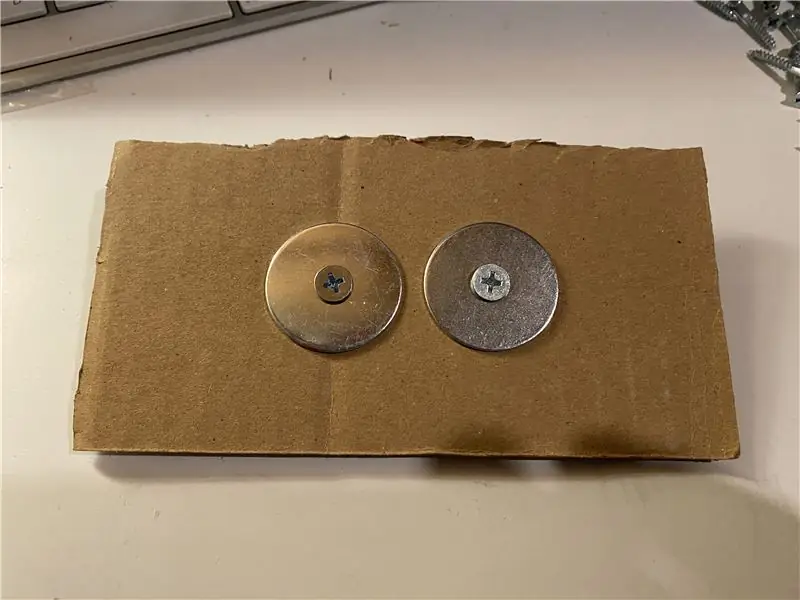
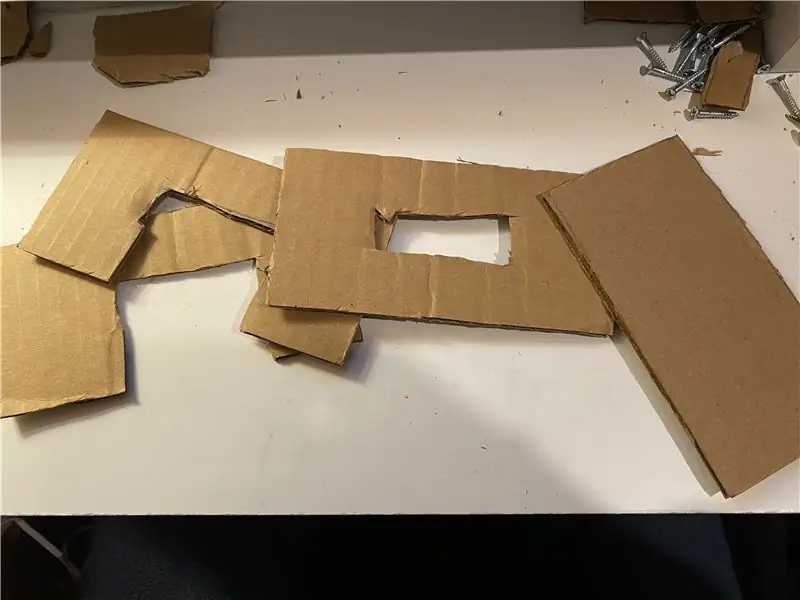

Naudodamasi turimomis medžiagomis, vadovaudamasi šioje instrukcijoje nurodytais veiksmais: https://www.instructables.com/id/Slap-Switch-Simple-No-solder-Touch-Switch-for-Make/ kaip vadovas sukurkite tris antspaudus.
Aš pridėjau pakankamai kartono sluoksnių, kad varžtai būtų uždengti, todėl sluoksnių skaičius priklausys nuo varžtų ilgio.
Jungiklių dydis buvo apie 3 colius iki 5 colių. Apskritimo jungiklis yra maždaug 4 colių skersmens. Padarykite šiuos jungiklius tokio dydžio, kuris geriausiai tinka jums ir jūsų klasei.
Reikalingi trys jungikliai, nes du yra „taip/ne“jungikliai, o trečiasis prisijungs prie klaviatūros įvesties mygtuko, kad pereitumėte į kitą „Google“skaičiuoklių langelį.
Jei norite tai sukurti naudodami „Scratch“, tai galite padaryti tik dviem jungikliais.
2 žingsnis: pakeiskite „Makey Makey“
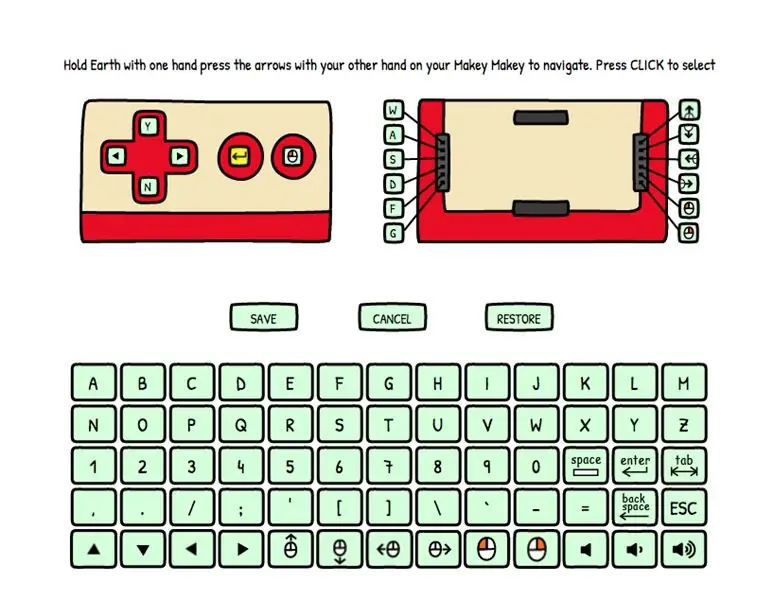
Žinojau, kad šiam projektui kursiu mygtukus Taip/Ne, ir reikėjo pakeisti „Makey Makey“taip, kad jis atspindėtų raidžių įvestį, o ne aukštyn ir žemyn. Galimybė tai padaryti yra „Makey Makey“svetainėje čia:
Vadovaudamasis svetainėje pateiktomis instrukcijomis, pakeičiau „Makey Makey's up“mygtuką į „y“, žemyn - į „n“, o tarpo klavišą į „Enter“. Dabar jie atitiktų mano sukurtus antspaudus.
Prijunkite „Makey Makey“prie paspaudimų jungiklių ir prieinamo „Chromebook“/nešiojamojo kompiuterio.
3 veiksmas: sukurkite „Google“lapą
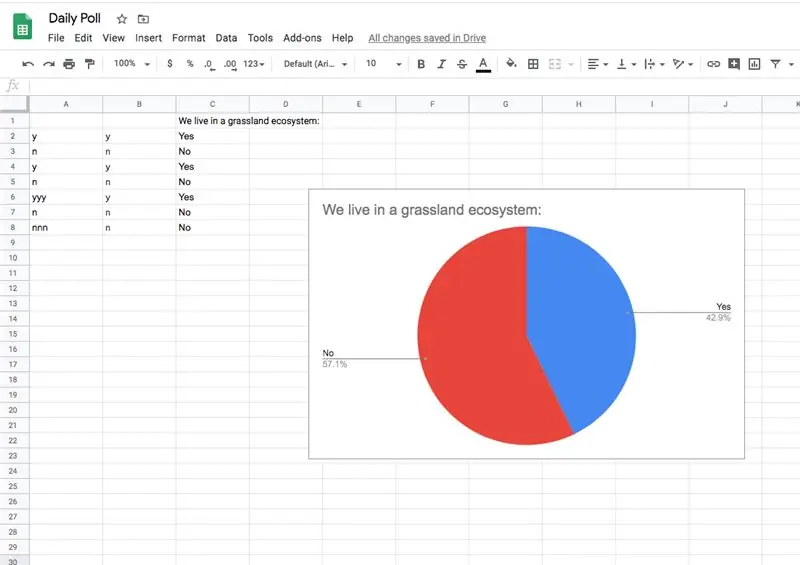
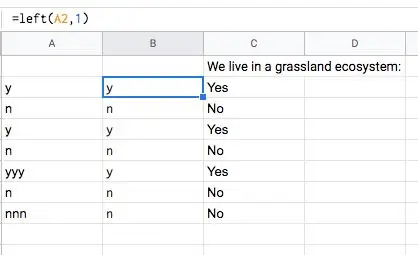
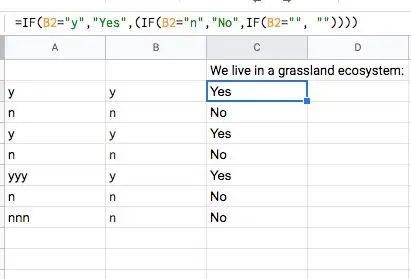
Norėjau, kad „Google“lape duomenys būtų pateikti kuo aiškiau, todėl sugeneravau du formulių stulpelius.
A stulpelis
Atėjus studentams, aš paruoščiau šį lapą, pirmiausia spustelėdamas pirmąjį langelį. Jei norite pridėti pavadinimą lape, leiskite mokinio įvestį pradėti antrame langelyje. A stulpelis bus mokinio sugeneruoti duomenys iš paspaudimo jungiklių.
B stulpelis
Norėdami atsižvelgti į galimybę, kad mokinys gali per ilgai laikyti „taip/ne“jungiklį, paspausti jį daugiau nei vieną kartą arba pamiršti pateikti, norėjau pridėti formulę, kuri pašalins daugiau nei 1 simbolį kiekvienoje langelyje. Naudojau = kairė (A2, 1) Šioje formulėje teigiama, kad stulpelyje kairėje (A stulpelis) A2 langelyje noriu parodyti 1 simbolį. Tada šiame stulpelyje rodomas pirmasis simbolis A2 langelyje. Vilkdami šį stulpelį žemyn keletą eilučių (padiktuotų pagal mokinių skaičių klasėje), formulė bus nukopijuota į eilutes po juo.
C stulpelis
Galėčiau palikti, kaip yra, diagramoje rodant „y“ir „n“, kad būtų pateikti du atsakymai. Kad duomenys būtų šiek tiek švaresni, norėjau „y“ir „n“įvestis paversti „taip“ir „ne“. Ši formulė taip pat puikiai tinka, jei norite pakeisti atsakymą „taip/ne“į teisingą/klaidingą ir tt. Aš naudojau šią formulę: = IF (B2 = "y", "Taip", (IF (B2 = "n", "Ne", IF (B2 = "", ""))))) Tai įterpta išraiška, bet iš esmės panaši į "Scratch" kilpą, jei/tada. Jame teigiama, kad jei B2 langelio simbolis yra „y“, tada aš noriu C2 rodyti „Taip“. Be to, jei B2 yra „n“, noriu rodyti „Ne“. Taip pat atsižvelgiau į tai, kad studentas gali per daug kartų paspausti pateikimo mygtuką, kuris būtų tuščias, bet taip pat sukeltų klaidingą mano diagramos rodmenį ir pridėtų trečią pyrago gabalėlį ar stulpelį, jei neįtraukčiau į pareiškimą, tą tuščią laikė tuščia.
4 žingsnis: skritulinės diagramos paskelbimas
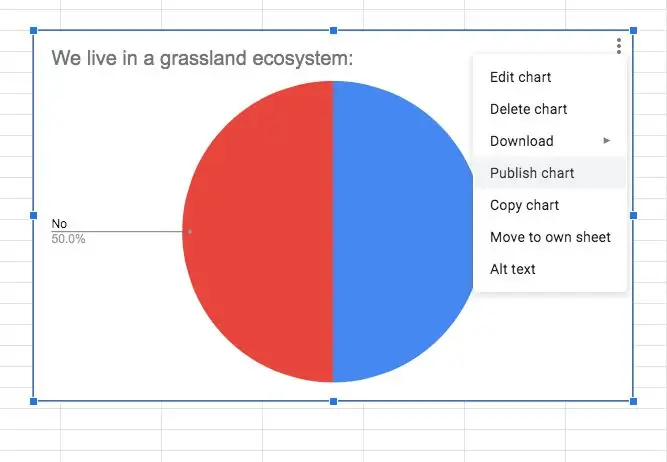
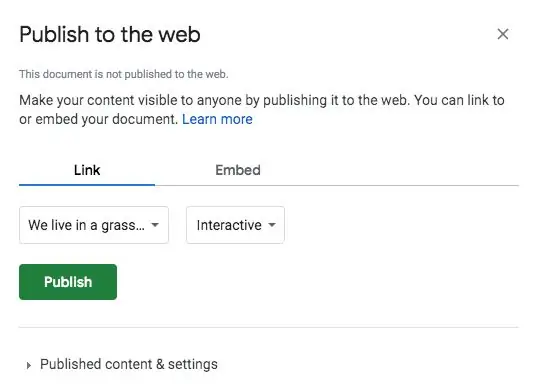
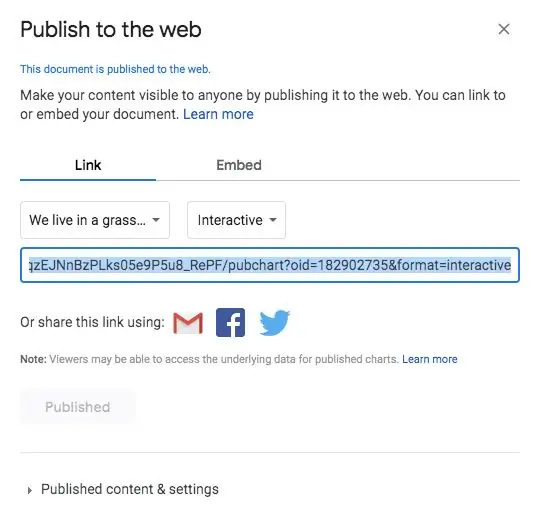
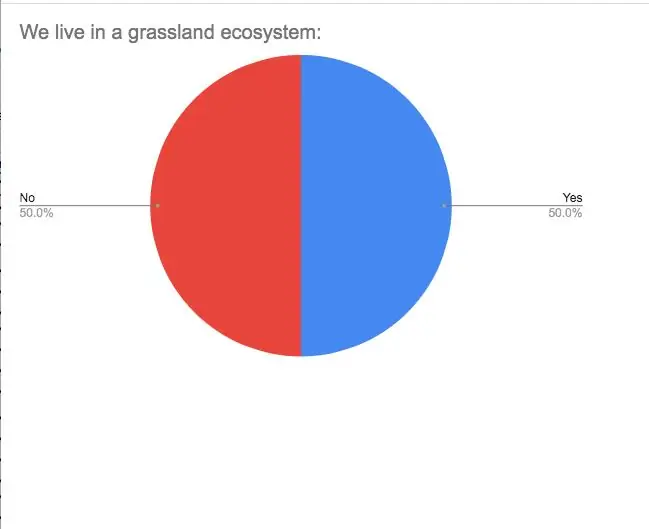
Gražus „Google“skaičiuoklių pranašumas yra jo universalumas rodant tiesioginius duomenis. Aš galiu turėti „chromebook“prie savo klavišų jungiklių ne savo klasėje, taip pat rodyti tą patį lapą savo kompiuteryje savo kambaryje ir perkelti jį į savo projektoriaus ekraną.
Pirmiausia iš savo C stulpelio duomenų sukūriau diagramą, kurioje rodomi visi žodžiai „Taip“ir „Ne“.
Norėdami dar labiau išvalyti vaizdinius studentams, galiu paskelbti pačią diagramą „Google“lape, kad ji būtų rodoma atskirai. Viršutiniame dešiniajame diagramos kampe spustelėkite 3 taškus, pasirinkite Skelbti duomenis. Pagal numatytuosius nustatymus ekranas bus interaktyvus, kurį norite palikti, kad diagrama galėtų tiesiogiai pasikeisti, kad studentai galėtų ją peržiūrėti. Spustelėjus paskelbti diagramos vietą, bus rodoma tiesioginė svetainės vieta, o tiesioginę diagramą galėsite atidaryti savo lange.
5 veiksmas: išsaugokite duomenis ir pakartotinai naudokite
Kadangi dirbame su „Google“skaičiuoklėmis, duomenys bus išsaugoti automatiškai. Norėdami kiekvieną dieną sukurti naują klausimą, prie dokumento galite pridėti daugiau lapų arba kiekvieną dieną sukurti naują lapą. Nukopijuokite kitos dienos formules ir prireikus pakartotinai naudokite. Viskas, kas turi įvykti kiekvieną kartą, yra naujas klausimas, kurį reikia sukurti ir paskelbti „Google“skaičiuoklėse bei lauke.
Šis projektas taip pat gali būti lengvai paverstas išėjimo bilieto procesu, nes tai vis dar yra puikus būdas surinkti duomenis pamokos pabaigoje į glaustą „Google“lapą.
Rekomenduojamas:
„L-tek Dance Pad“modifikavimas į apklausą esant 1000 hz sistemoje „Windows“ir „Linux“: 9 veiksmai

„L-tek“šokių kilimėlio keitimas į apklausą esant 1000 hz sistemoje „Windows“ir „Linux“: kodėl tai daroma? Jei kada nors slinkote prie 125 BPM dainos grafiko, jums gali kilti klausimas, kas atsitinka su šiuo smailiu boi? Kodėl laikas krenta į atskirus „lizdus“? ITG ir DDR turi neįtikėtinai sandarius laiko langus, todėl
Temperatūros/drėgmės duomenų analizė naudojant „Ubidots“ir „Google“skaičiuokles: 6 žingsniai

Temperatūros/drėgmės duomenų analizė naudojant „Ubidots“ir „Google“skaičiuokles: šioje pamokoje mes išmatuosime skirtingus temperatūros ir drėgmės duomenis naudodami temperatūros ir drėgmės jutiklį. Taip pat sužinosite, kaip šiuos duomenis siųsti „Ubidots“. Kad galėtumėte ją analizuoti iš bet kurios vietos skirtingoms reikmėms. Taip pat siunčiant
Orų duomenys naudojant „Google“skaičiuokles ir „Google“scenarijų: 7 veiksmai

Orų duomenys naudojant „Google“skaičiuokles ir „Google“scenarijų: Šiame „Blogtut“SHT25 jutiklio rodmenis nusiųsime „Google“lapams naudodami „Adafruit huzzah ESP8266“, kuris padeda siųsti duomenis į internetą. Duomenų siuntimas į „Google“lapo langelį yra labai naudingas ir pagrindinis būdas išsaugoti duomenis
Belaidžio vibracijos ir temperatūros duomenų siuntimas į „Google“skaičiuokles naudojant „Node-RED“: 37 veiksmai

Belaidžio vibracijos ir temperatūros duomenų siuntimas į „Google“skaičiuokles naudojant „Node-RED“: pristatome „NCD“didelio nuotolio „IoT Industrial“belaidį vibracijos ir temperatūros jutiklį, kuris gali pasigirti iki 2 mylių atstumu naudojant belaidžio tinklo tinklo struktūrą. Šiame įrenginyje yra tikslus 16 bitų vibracijos ir temperatūros jutiklis
Skaičiuoklės kūrimas naudojant C kodą: 14 žingsnių

Skaičiuoklės kūrimas naudojant C kodą: Sveiki atvykę į tai, kas tikriausiai bus pirmasis jūsų kodas, parašysite paprastą programą, kuri sukuria paprastą skaičiuotuvą, naudojant programavimo kalbą „C“. Pastaba: jei vaizdai yra per toli arba uždaromi, spustelėkite juos, kad pamatytumėte visą vaizdą
